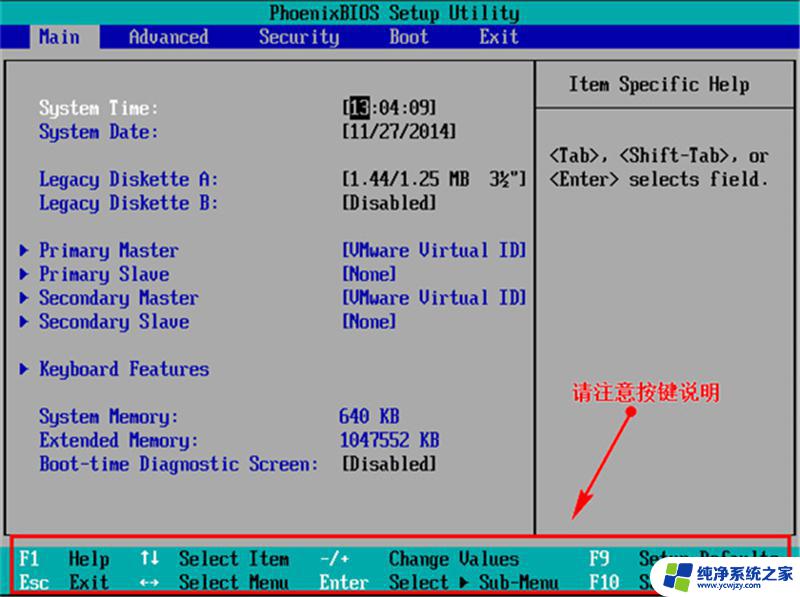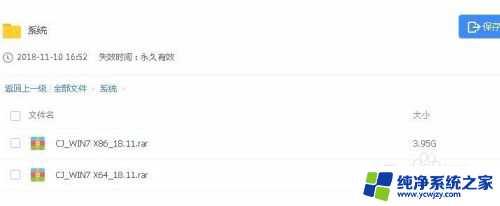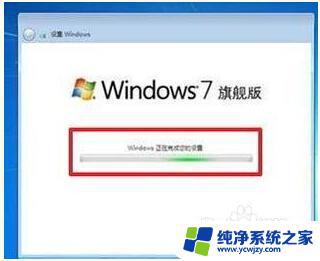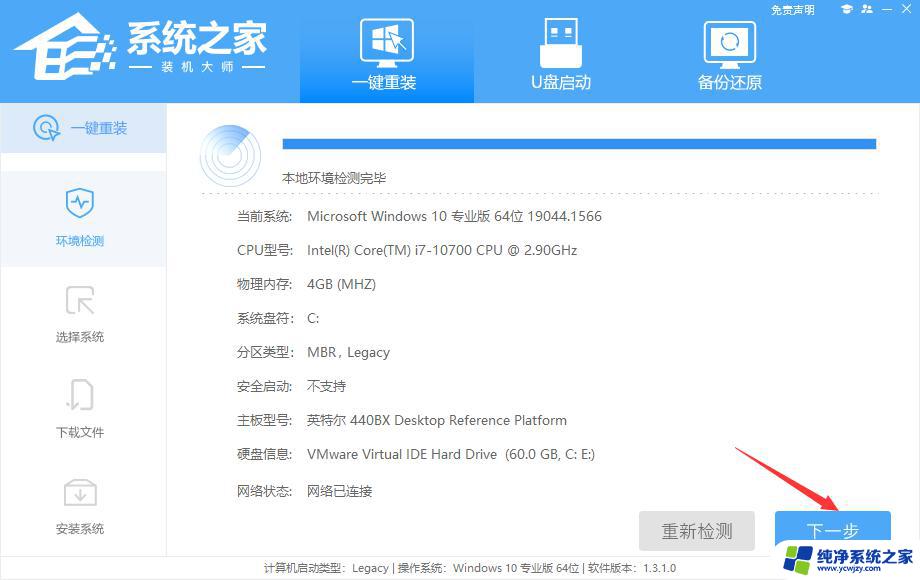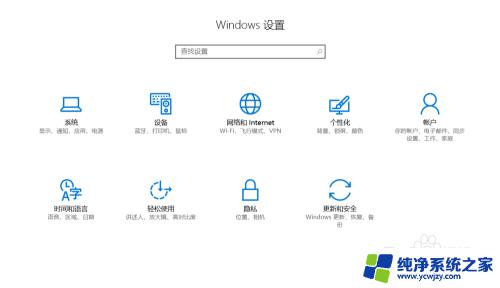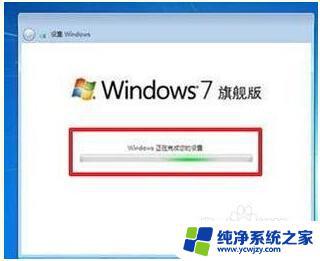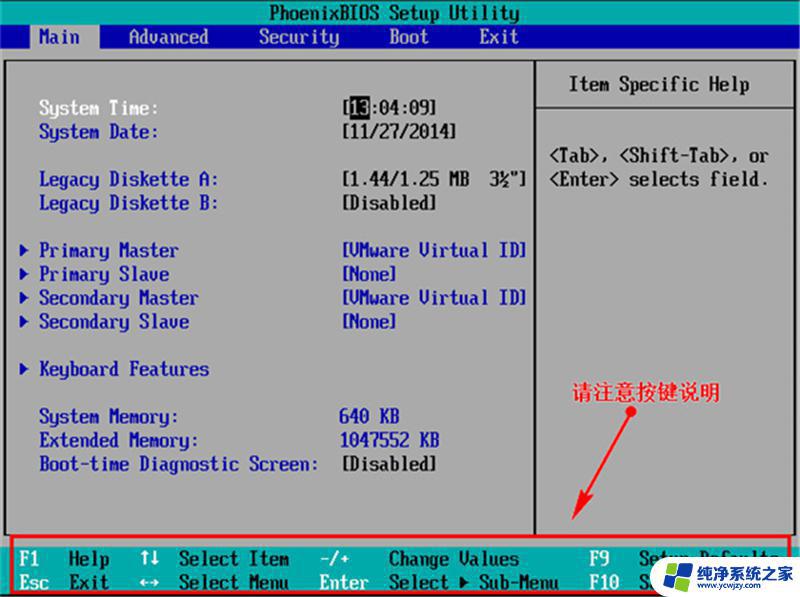win7怎么自己重装系统 Win7系统如何在硬盘上安装
Win7系统作为微软公司最受欢迎的操作系统之一,受到了广大用户的喜爱,随着时间的推移,系统可能会出现各种问题,导致系统运行速度变慢或出现其他故障。这时候重装系统就成为了解决问题的一个有效方法。Win7系统如何在硬盘上安装呢?接下来我们将为您详细介绍。
1、将WIN7的安装包解压出来,一般情况下。你下载的都是ISO格式的镜像,解压出来后会有下图这样的文件:
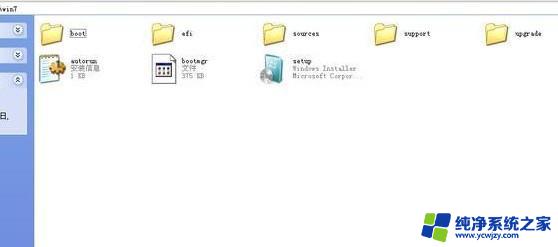
2、将这些文件复制到一个非系统盘的根目录下,系统盘大多数都是C盘,而根目录就是某个磁盘,比如F盘双击后进去的界面。

3、下面就需要一个软件—NT6 HDD Installer来帮忙了,下载后放到之前存放win7安装文件的盘符的根目录。也就是和win7的安装文件放到一起。

4、运行,会出现下面的窗口。如果您现在的系统是XP可以选择1,如果是vista或者win7选择2,选择后按回车开始安装,1秒钟左右结束,之后就是重启系统了。

5、在启动过程中会出现如下界面,这时选择新出来的nt6 hdd Installer mode 1选项:
6、开始安装了。

7、现在安装。

8、接受许可条款:
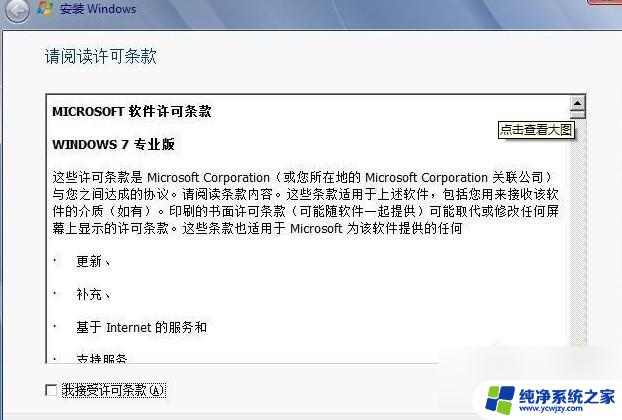
9、最好选择自定义安装,选择第一个升级安装会变得非常缓慢。
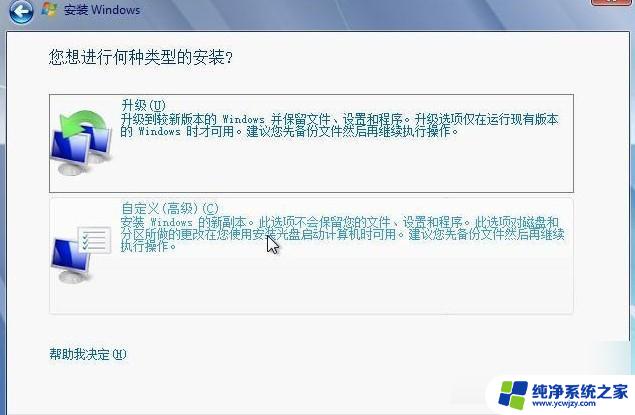
10、选择右下角的驱动器选项(高级)如果想安装双系统,可以找一个不是之前系统的盘符安装,如果只想用Win7,就需要格式化之前的系统盘。之后就按照安装提示下一步操作就行了。
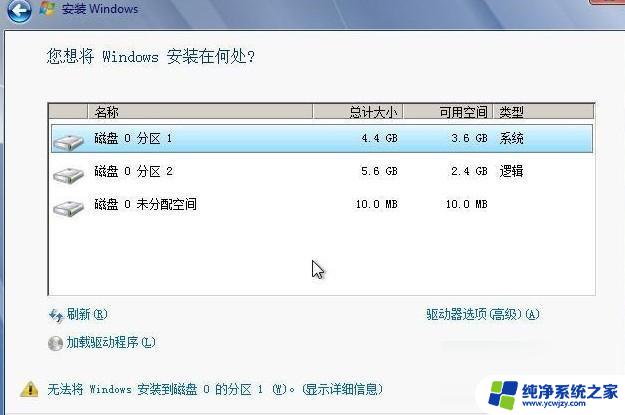
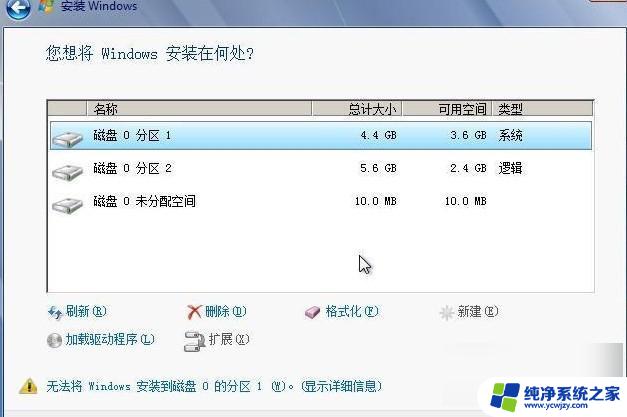
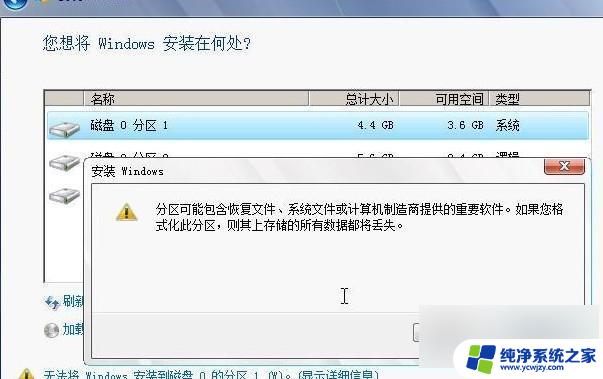
Win7的硬盘安装看起很容易,但真正注意的细节还是有很多的,还需要注意的是:直接解压ISO镜像出来,运行setup.exe安装,没有nt6 hdd installer2格式化选项,无法格式化C盘会装成两个系统。
以上就是Win7如何自行重新安装系统的全部内容,有需要的用户可以根据小编提供的步骤进行操作,希望对大家有所帮助。